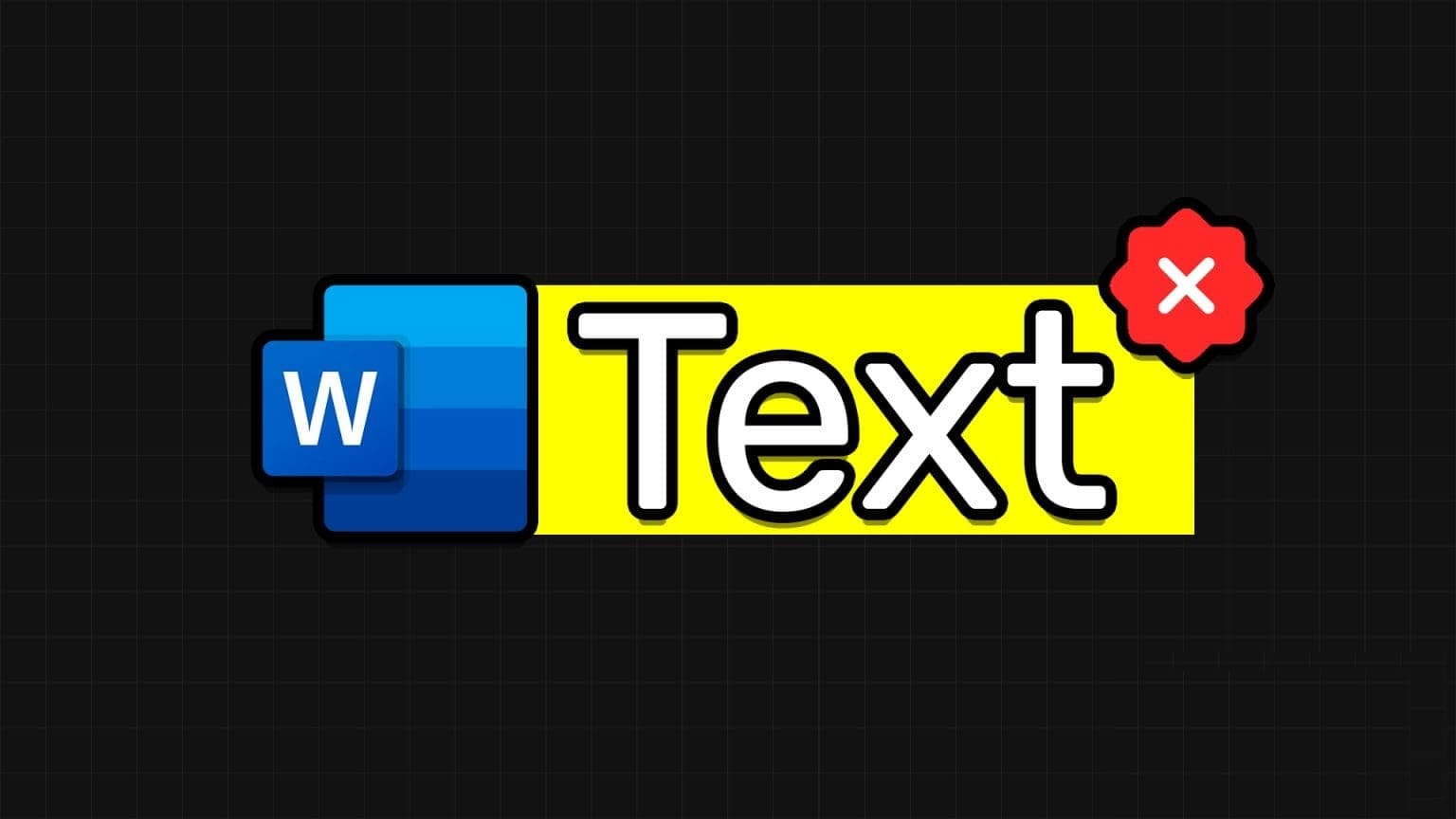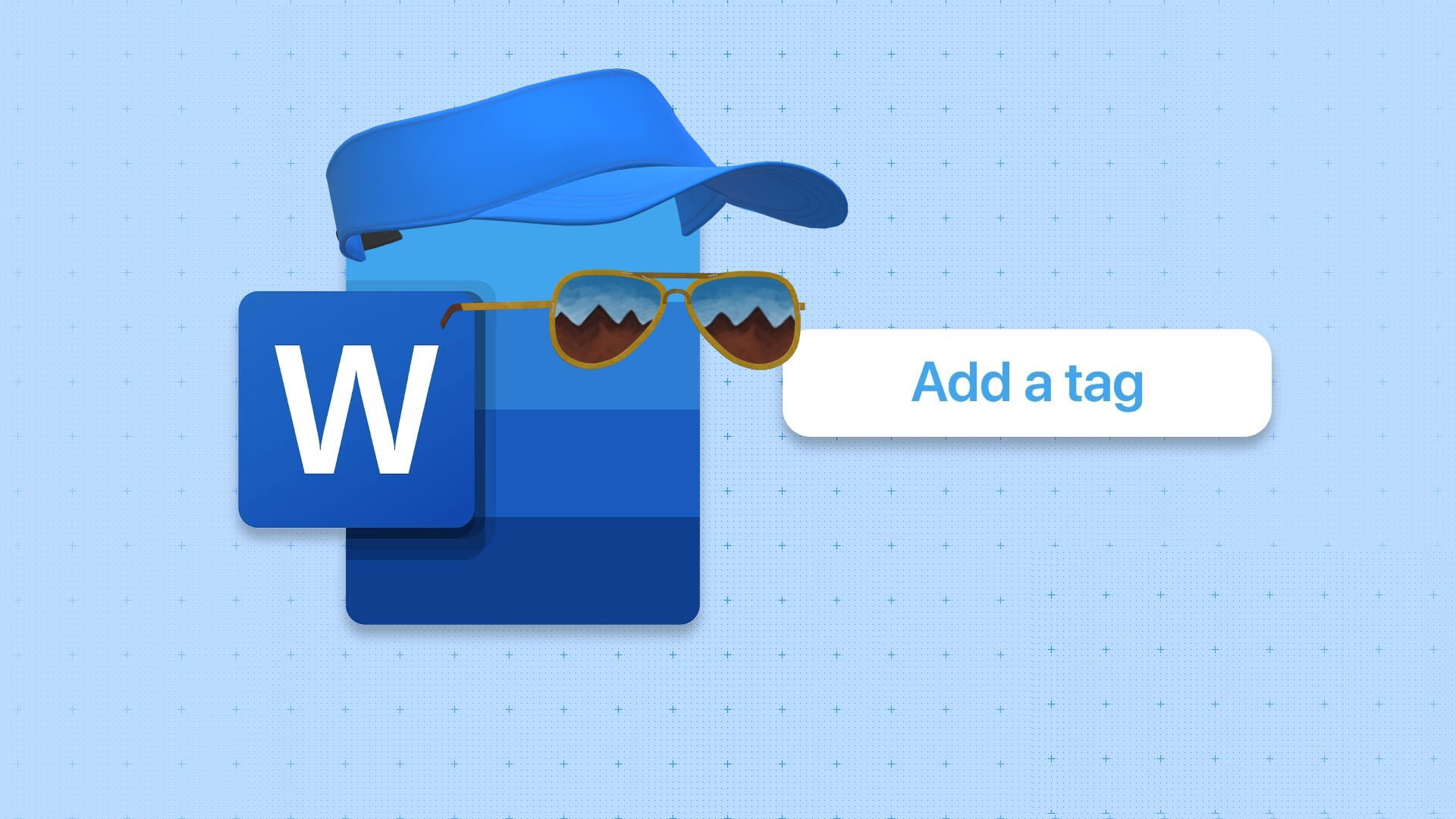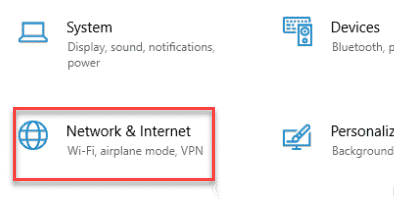Ethernet nemá platnou konfiguraci IP DHCP Nebo Dynamic Host Configuration Protocol pro získání platné IP adresy z NIC (Network Interface Card). Síťová karta je obvykle hardwarová součást, jejímž prostřednictvím může váš počítač komunikovat se sítí. Bez síťové karty nemůže váš počítač vytvořit stabilní síťové připojení a je obvykle spárován s modemem nebo směrovačem pomocí ethernetového kabelu. Konfigurace je povolena Dynamická IP , ve výchozím nastavení, takže uživatel nemusí ručně zadávat žádná nastavení pro připojení k síti se serverem DHCP. Ale protože Ethernet Nemá žádný, nebudete mít přístup k internetu a můžete dostat chybu, jako je omezené připojení nebo žádné připojení k internetu. Níže si přečtěte, jak opravit chybu Ethernet No valid IP Configuration na Windows PC.
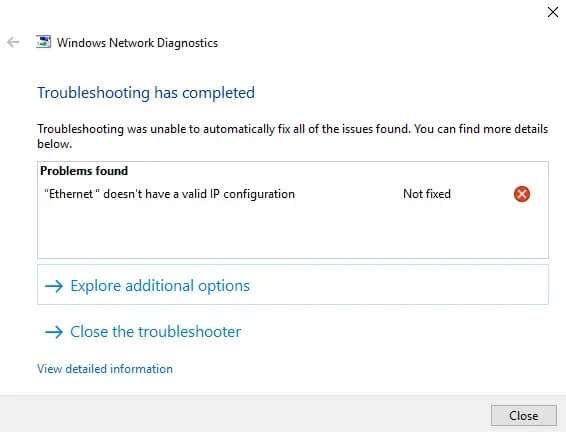
Jak opravit Chyba Ethernetu není platná konfigurace IP
Tato chyba může nastat z mnoha důvodů. Mezi nimi:
- Ovladač síťového adaptéru špatně
- konfigurace sítě nesprávný
- nebo vadný router zakázáno
V této části jsme sestavili seznam metod, které vám pomohou opravit výše uvedenou chybu. Aplikujte je, abyste dosáhli nejlepších výsledků.
První metoda: Restartujte router
Restartování routeru restartuje síťové připojení. Postupujte podle níže uvedených kroků:
1. Najděte tlačítko zapnuto vypnuto na zadní straně routeru.
2. Stiskněte tlačítko Jednou pro vypnutí routeru.

3. Nyní odpojte napájecí kabel A počkejte, až se z kondenzátorů úplně vybije energie.
4. Připravený Připojte kabel a zapněte jej.
Metoda 2: Resetujte router
Resetováním routeru se router vrátí do továrního nastavení. Všechna nastavení jako přesměrované porty, připojení na černé listině, přihlašovací údaje atd. budou vymazána.
Oznámení: Před resetováním routeru si zapište přihlašovací údaje ISP.
1. Stiskněte a podržte tlačítko RESET/RST po dobu asi 10 sekund. Obvykle je zabudován ve výchozím nastavení, aby se zabránilo náhodné kompresi.
Oznámení: Ke stisknutí tlačítka reset musíte použít ukazovací zařízení, jako je špendlík nebo šroubovák.

2. Chvíli počkejte, dokud nebude hotovo znovu připojit do sítě.
Třetí metoda: Restartujte počítač
Před vyzkoušením ostatních metod se doporučuje často restartovat zařízení, jednoduché restartování dokáže vyřešit drobné závady.
1. Přejděte na seznam Start.
2. Nyní klikněte symbol energie> Restartujte , Jak je znázorněno.
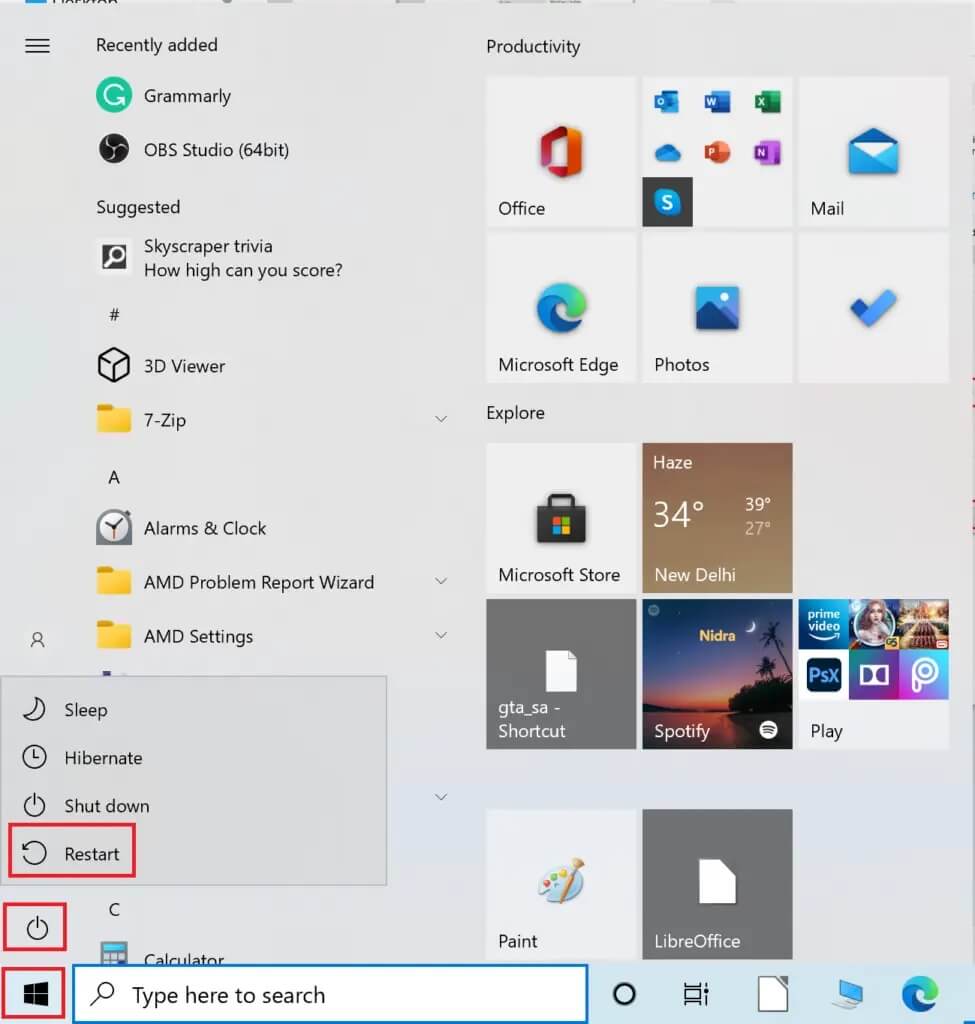
Metoda XNUMX: Spusťte Poradce při potížích se síťovým adaptérem
Spuštění Poradce při potížích se síťovým adaptérem vyřeší jakékoli vadné ethernetové připojení a případně opraví chybu Neplatná konfigurace IP v síti Ethernet.
1. Napište najít chyby a vyřešit je v baru Windows vyhledávání a stiskněte Enter.
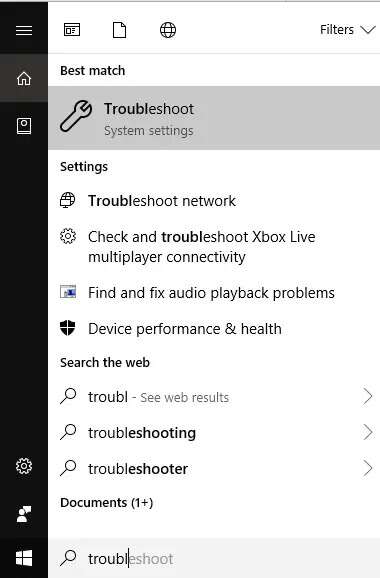
2. Nyní klikněte Další nástroje pro odstraňování problémů Jak je ukázáno níže.
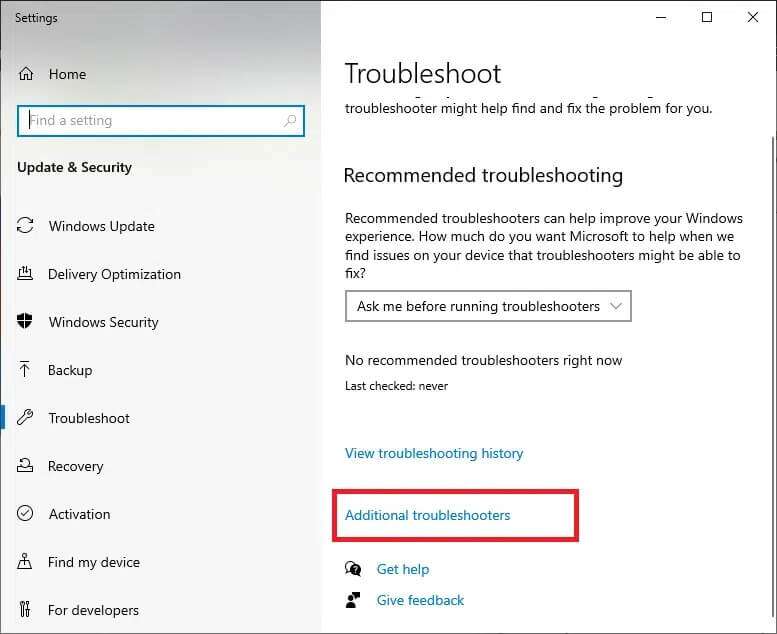
3. Dále vyberte síťový adaptér zobrazený pod „Najděte a opravte další problémy".
4. Klepněte na tlačítko zaměstnanost Poradce při potížích.
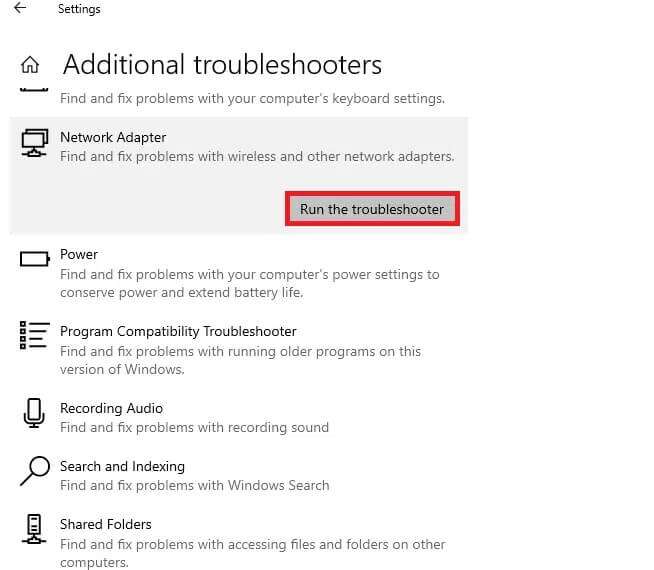
5. Nyní bude hotovo فتح Poradce při potížích se síťovým adaptérem. Počkejte na dokončení procesu.
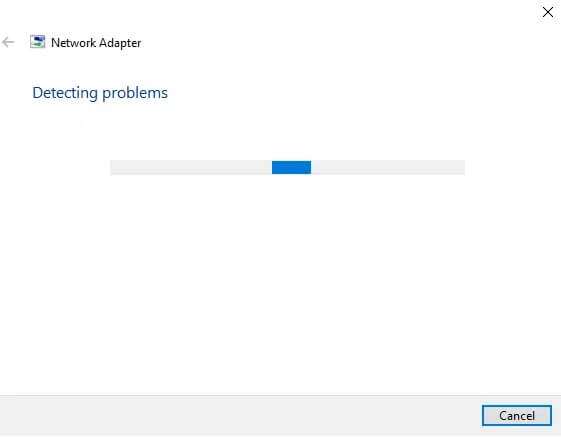
6. Vyberte Ethernet Na obrazovce Select Diagnostic Network Adapter klikněte na následující.
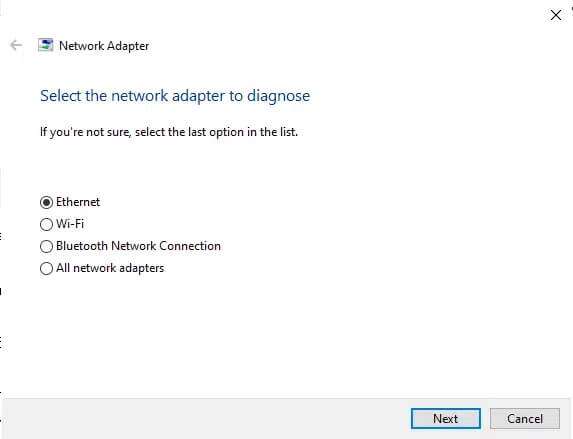
7. Pokud narazíte na nějaký problém, klikněte na „Použijte tuto opravuA postupujte podle pokynů v následujících výzvách.
8. Po dokončení odstraňování problémů se zobrazí obrazovka Odstraňování problémů. Klikněte Zavřít A restartujte počítač se systémem Windows.
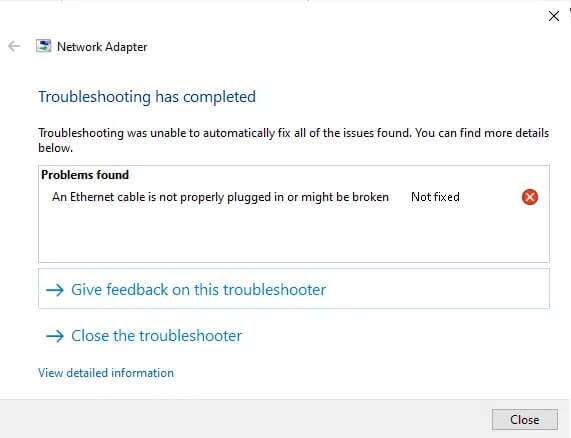
Pátá metoda: Vypněte rychlé spuštění
Chcete-li opravit chybu Neplatná konfigurace IP v síti Ethernet, doporučujeme vypnout možnost rychlého spuštění, a to následovně:
1. Vyhledejte a otevřete kontrolní panel přes vyhledávací lištu Windows , Jak je ukázáno níže.
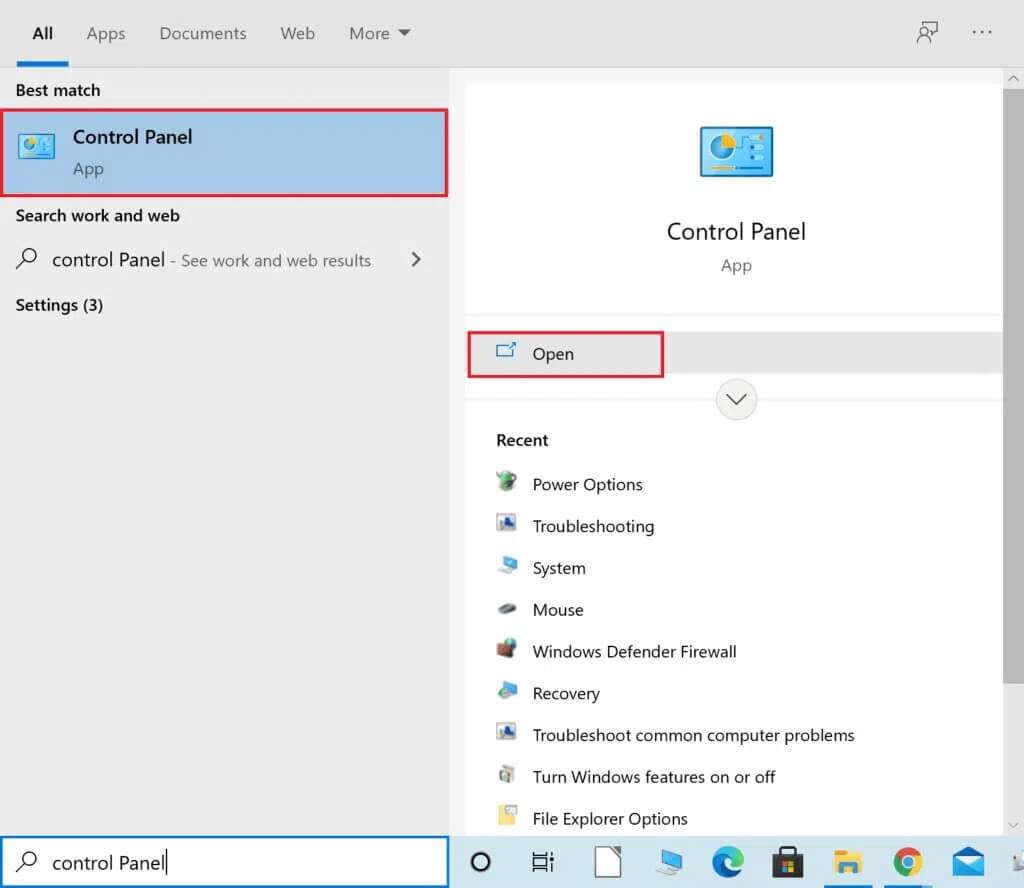
2. Nastavte zobrazit podle> Velké ikony a klikněte Možnosti napájení.
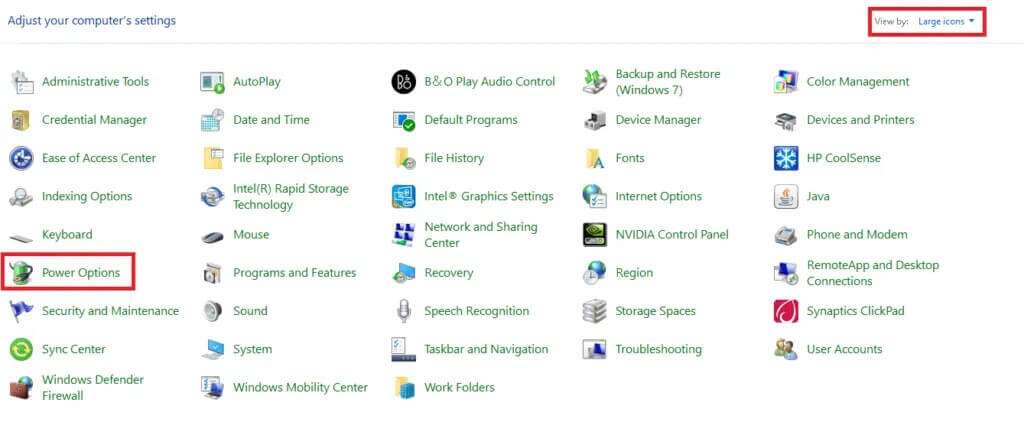
3. Zde klikněte na možnost Vyberte, co dělá tlačítko napájení Jak je ukázáno níže.
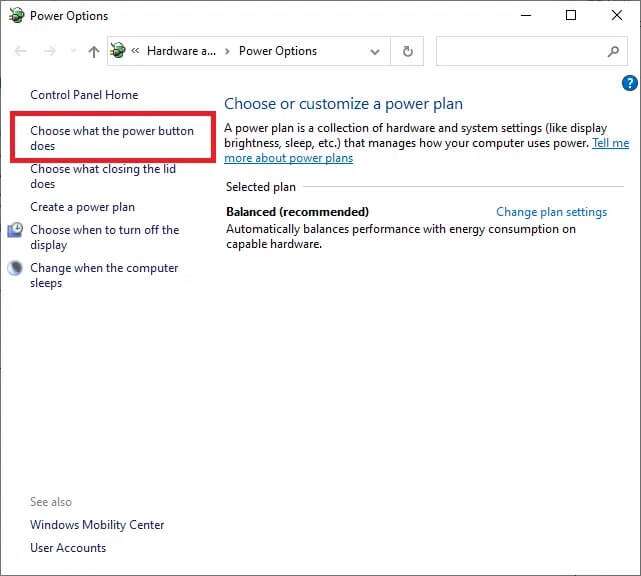
4. Nyní klikněte Změnit nastavení Momentálně nedostupné v části Vybrat tlačítka napájení a zapnout ochranu heslem, jak je znázorněno.
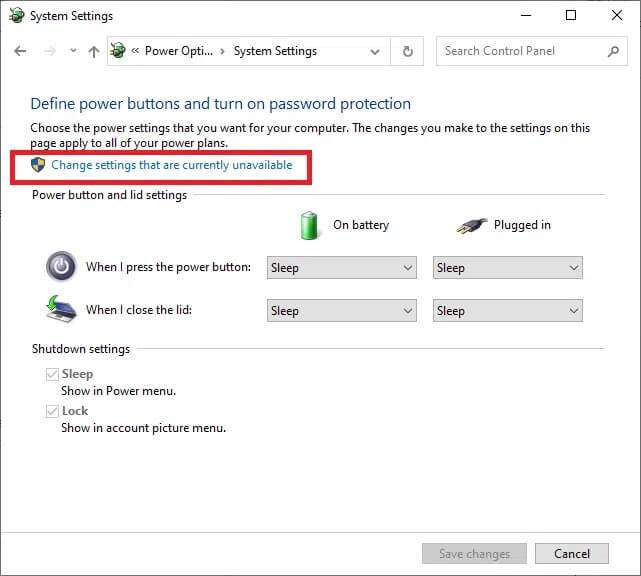
5. Do bZrušit výběr Pole označené Zapnout rychlé spuštění (doporučeno), jak je znázorněno níže.
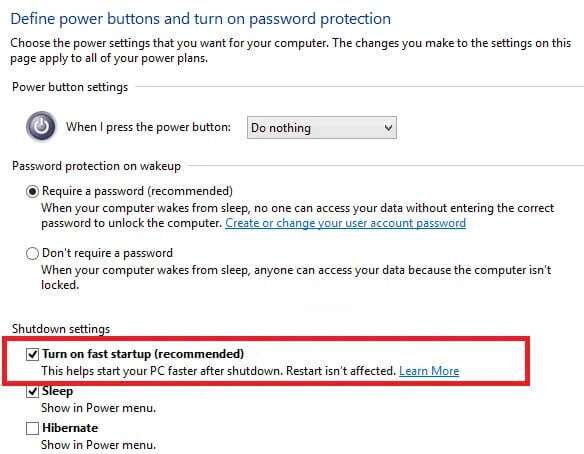
6. Nakonec klepněte na Ukládání změn a restartujte počítač.
Metoda XNUMX: Restartujte klienta DNS a DHCP
Servery doménových jmen převádějí názvy domén na adresy IP, které mají být přiřazeny vašemu počítači. Podobně je pro bezchybné připojení k internetu vyžadována služba klienta DHCP. Pokud máte problémy se sítí, můžete restartovat klienta DHCP a DNS, abyste je vyřešili. Jak na to:
1. Stiskněte mé tlačítko Windows + R společně spustíte dialog "zaměstnanost".
2. Napište services.msc , poté stiskněte vstoupit Spuštění okna Služby.
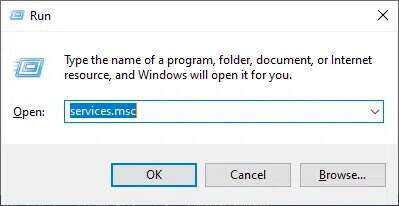
3. Klepněte pravým tlačítkem na záložku Služba rozhraní síťového úložiště a vyberte Restartovat podle obrázku.
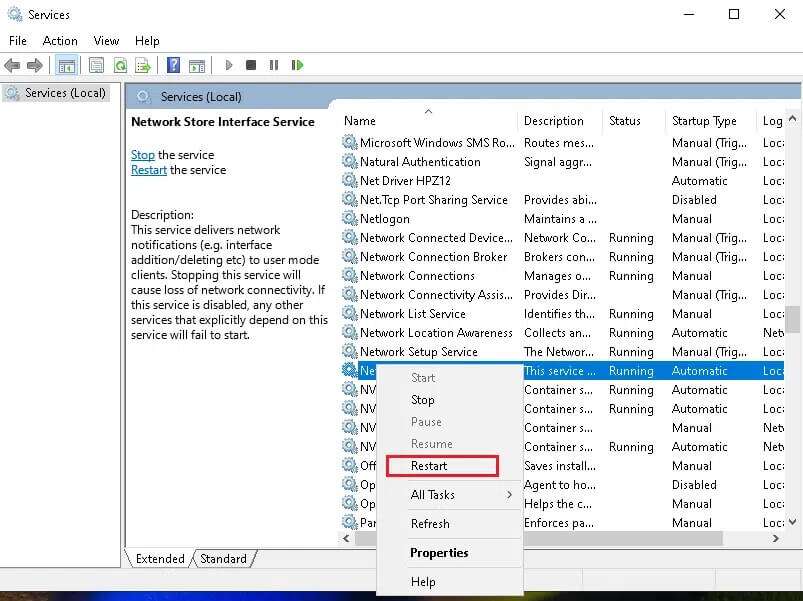
4. Přejděte na Klient DNS v okně Služby. Klikněte na něj pravým tlačítkem a vyberte možnost Aktualizace , Jak je ukázáno níže.
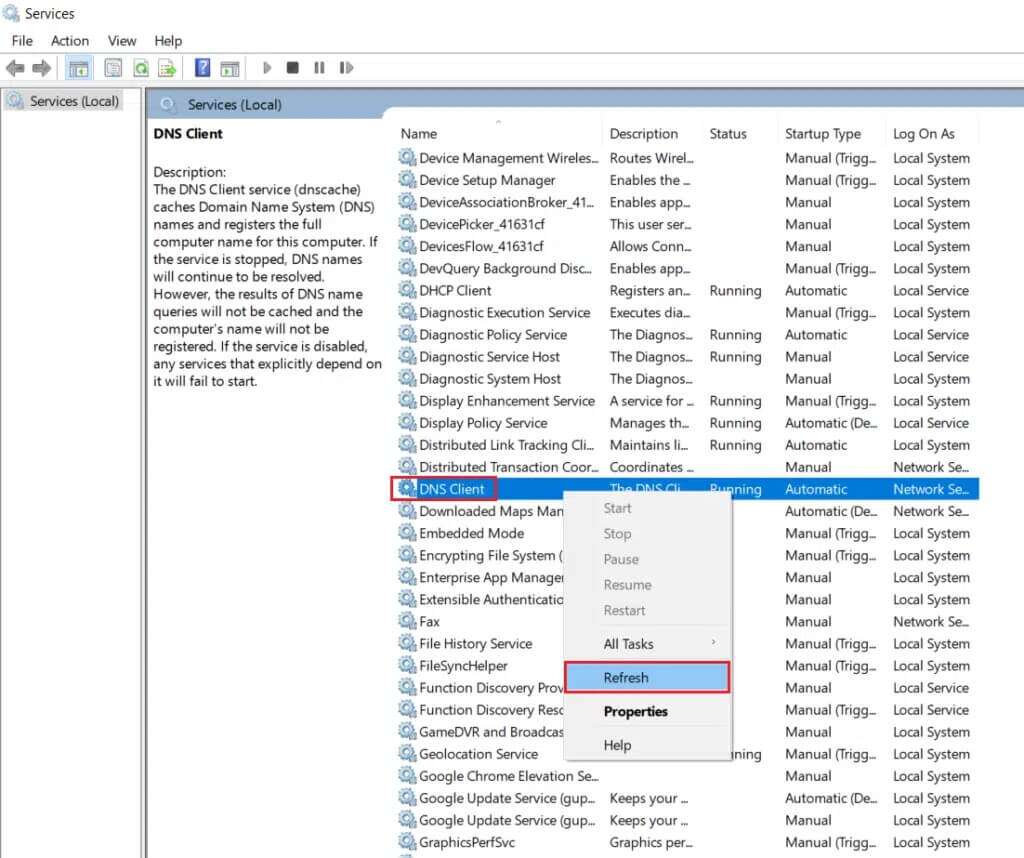
5. Pro aktualizaci opakujte stejný příkaz DHCP klient Taky.
Po dokončení procesu restartování zkontrolujte, zda je problém vyřešen nebo ne. Pokud ne, zkuste další opravu.
Metoda XNUMX: Obnovte konfiguraci soketů TCP/IP a Windows
Jen málo uživatelů uvedlo, že mohou opravit, že Ethernet nemá platnou konfiguraci IP při resetování konfigurace TCP/IP se síťovými sokety Windows. Zkuste to podle pokynů:
1. Napište Příkazový řádek v seznamu Vyhledávání. Klikněte na Spustit jako správce.
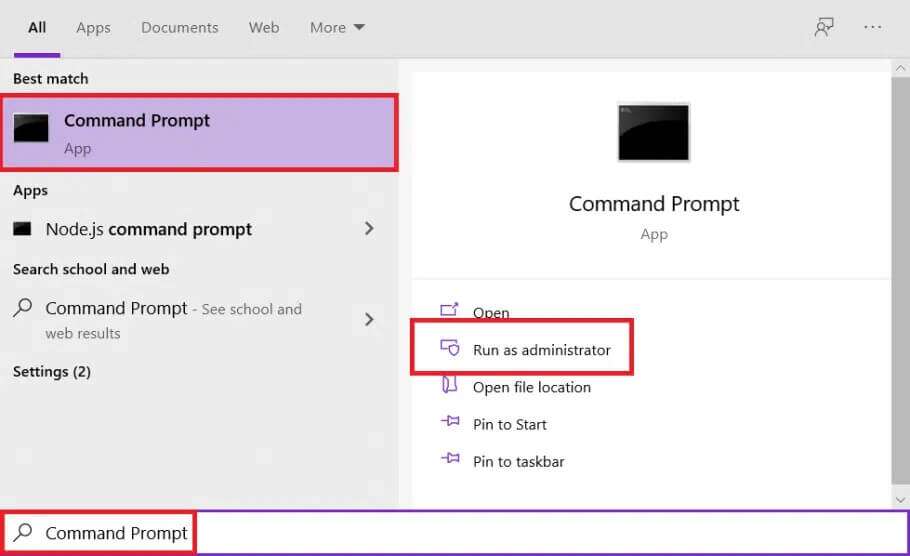
2. Zadejte následující příkazy jeden po druhém a stiskněte OK zadejte klíč po každé objednávce.
ipconfig / release ipconfig / all ipconfig / flushdns ipconfig / renew
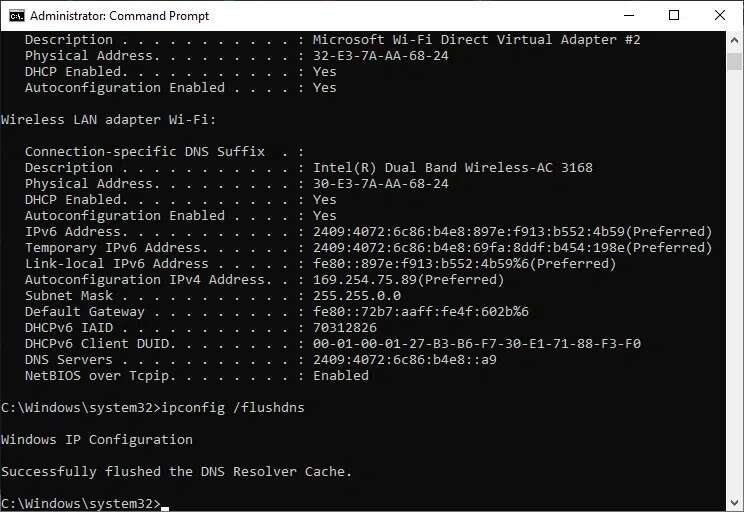
3. Nyní zadejte netsh winsock reset a stiskněte klávesu vstoupit provádět.
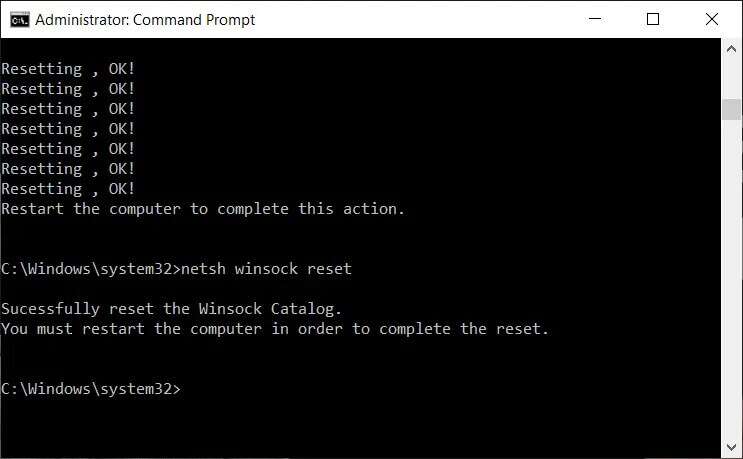
4. Podobně proveďte příkaz netsh int ip resetovat.
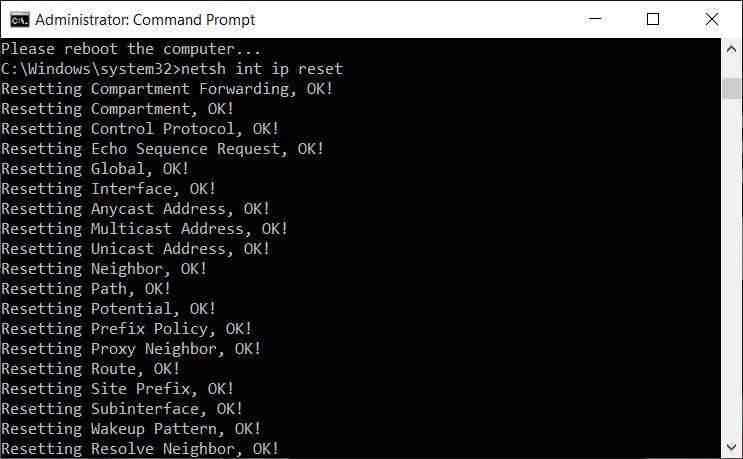
5. Opakujte Zapněte počítač k aplikaci těchto změn.
Metoda 8: Znovu povolte NIC
Možná budete muset deaktivovat a poté povolit NIC, abyste opravili chybu No valid IP configuration in Ethernet.
1. Stiskněte klávesu klávesy Windows + R pro spuštění dialogového okna.
2. Pak napište ncpa.cpl a stiskněte Enter.
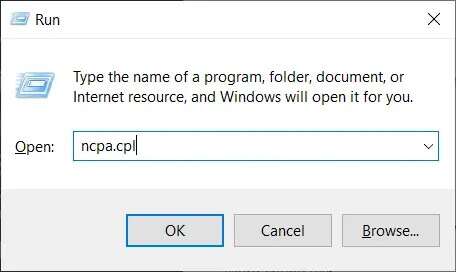
3. Nyní klikněte pravým tlačítkem na NIC, která má problém, a vyberte možnost deaktivovat , Jak je znázorněno.
Oznámení: Jako příklad jsme zde ukázali Wi-Fi NIC. Postupujte podle stejných kroků pro připojení k síti Ethernet.
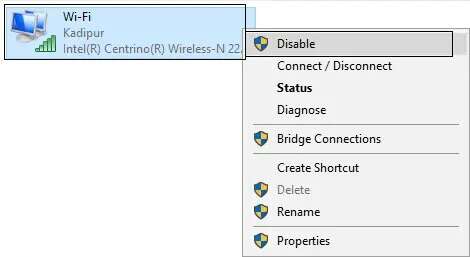
4. Znovu na něj klikněte pravým tlačítkem a vyberte Umožnit Po pár minutách.
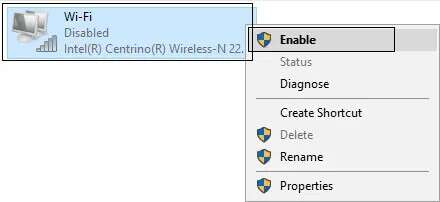
5. Počkejte na přijetí IP úspěšně.
Metoda XNUMX: Změňte nastavení síťového adaptéru
obsahuje adresu IPv4 na větších balíčcích, takže síťové připojení bude při změně na stabilní IPv4 namísto IPv6. Chcete-li opravit chybu konfigurace Ethernet No valid IP, postupujte podle níže uvedených kroků:
1. Stiskněte mé tlačítko Windows + I Zároveň otevřít إعدادات Windows.
2. Vyberte Nastavení sítě a internetu , Jak je znázorněno.
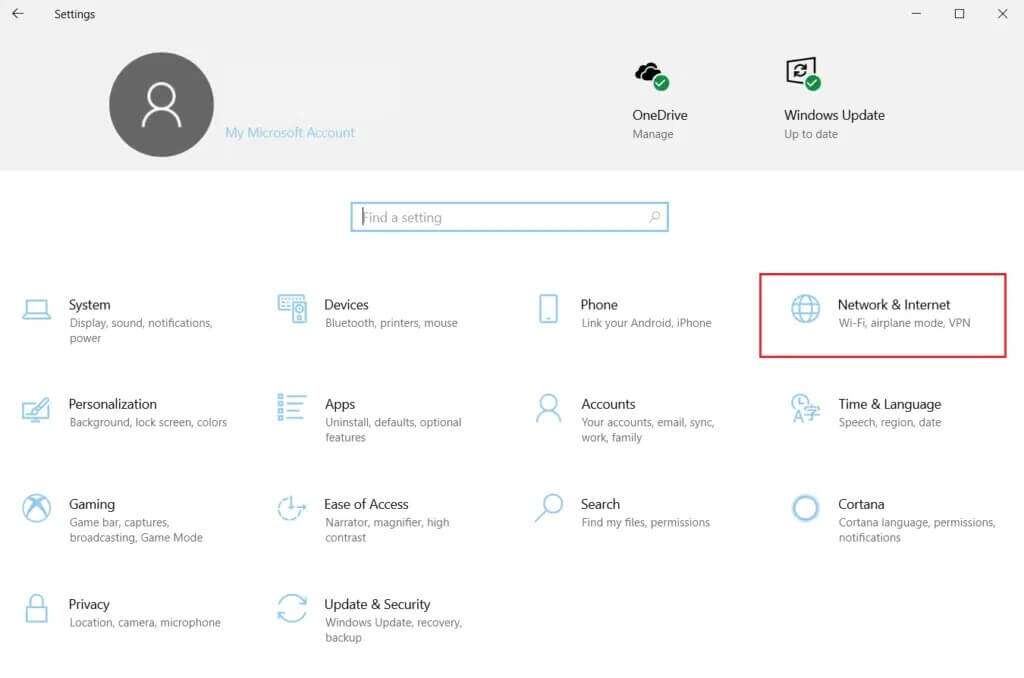
3. Poté klikněte Ethernet v pravém podokně.
4. V levé nabídce přejděte dolů a klepněte na Centrum sítí a sdílení pod příslušným nastavením.
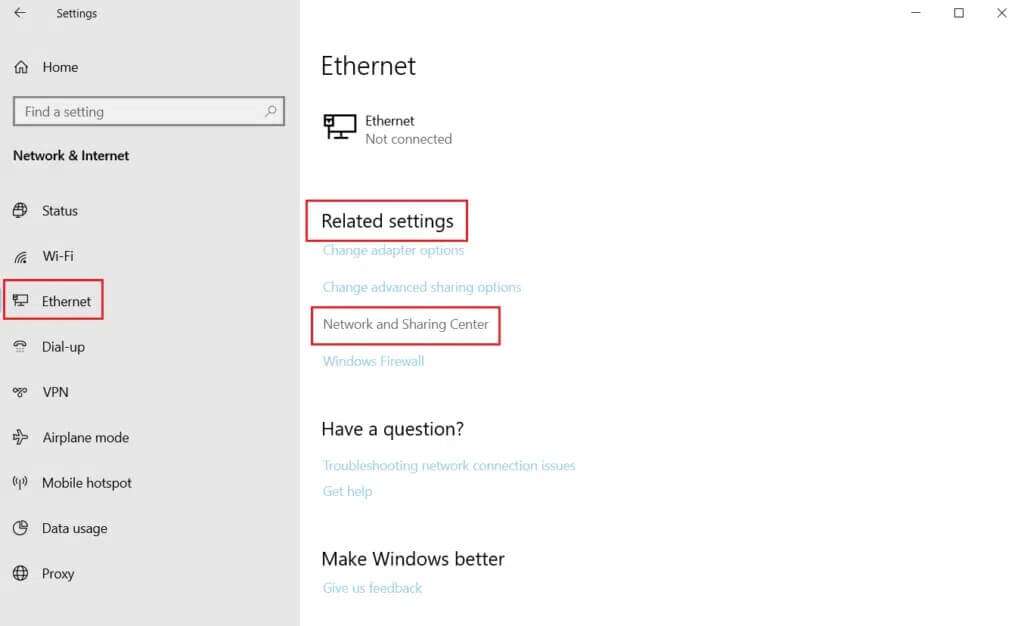
5. Zde klikněte Ethernetové připojení vaše.
Oznámení: Ujistěte se, že jste připojeni k ethernetovému připojení. Jako příklad jsme zde ukázali připojení Wi-Fi.
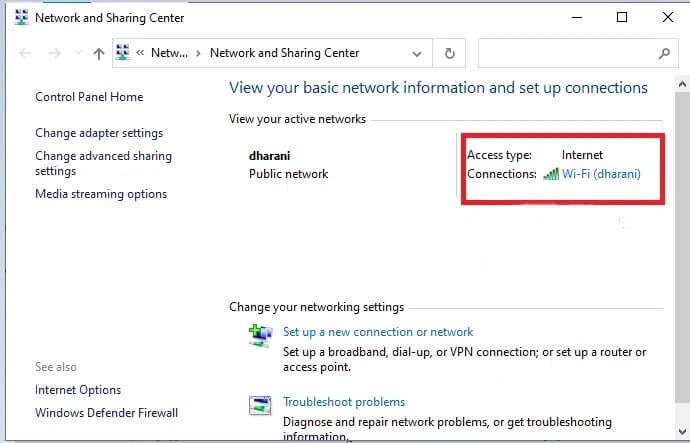
6. Nyní klikněte Charakteristika.
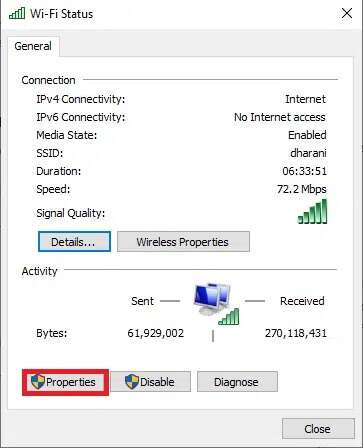
7. Zrušte zaškrtnutí políčka Verze internetového protokolu 6 (TCP/IPv6).
8. Dále vyberte Internetový protokol verze 4 (TCP/IPv4) a klikněte Vlastnosti.
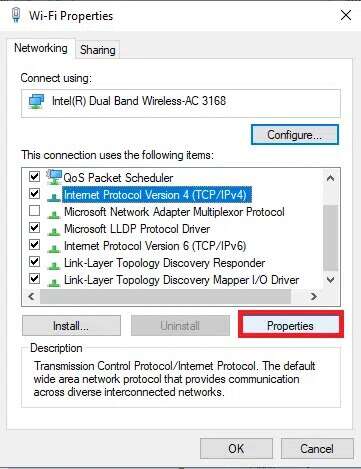
9. Vyberte ikonu s názvem Použít adresy Server DNS další.
10. Dále zadejte Hodnota uvedené níže v příslušných polích.
Preferovaný server DNS: 8.8.8.8
Alternativní DNS server: 8.8.4.4
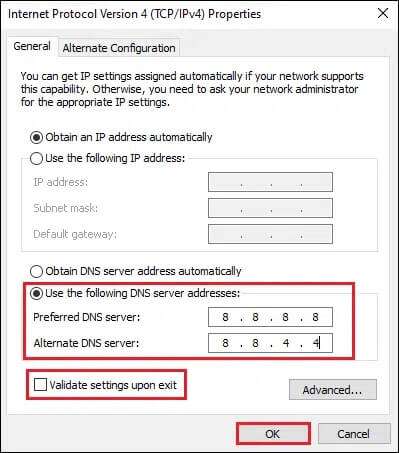
11. Dále vyberte Ověřte správnost nastavení Když odejdete a kliknete "OK". Zavřete všechny obrazovky.
Metoda XNUMX: Aktualizujte ovladač sítě Ethernet
Aktualizace síťových ovladačů na nejnovější verzi je důležitá pro bezproblémové fungování vašeho zařízení.
1. Přejděte na Web výrobce A stáhněte si požadované síťové ovladače, jak je znázorněno.
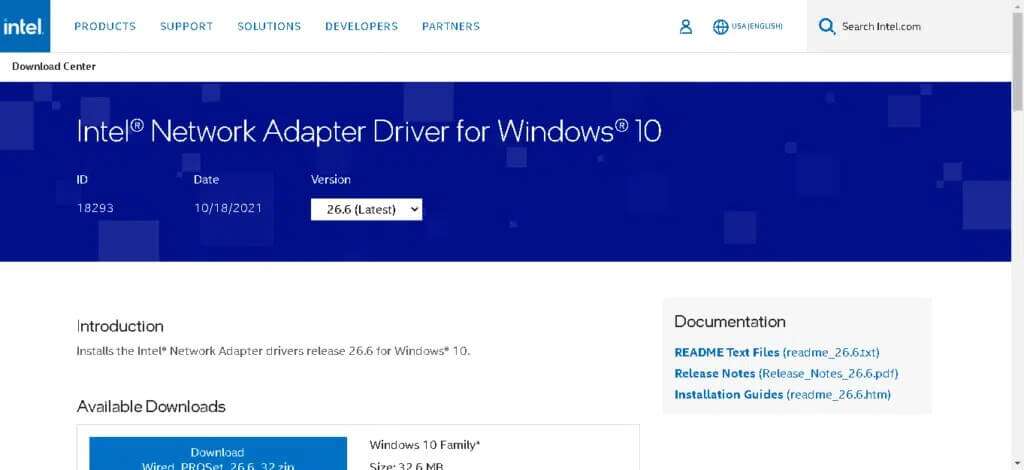
2. Klikněte na Start A napište správce zařízení. Poté klikněte otevřít.
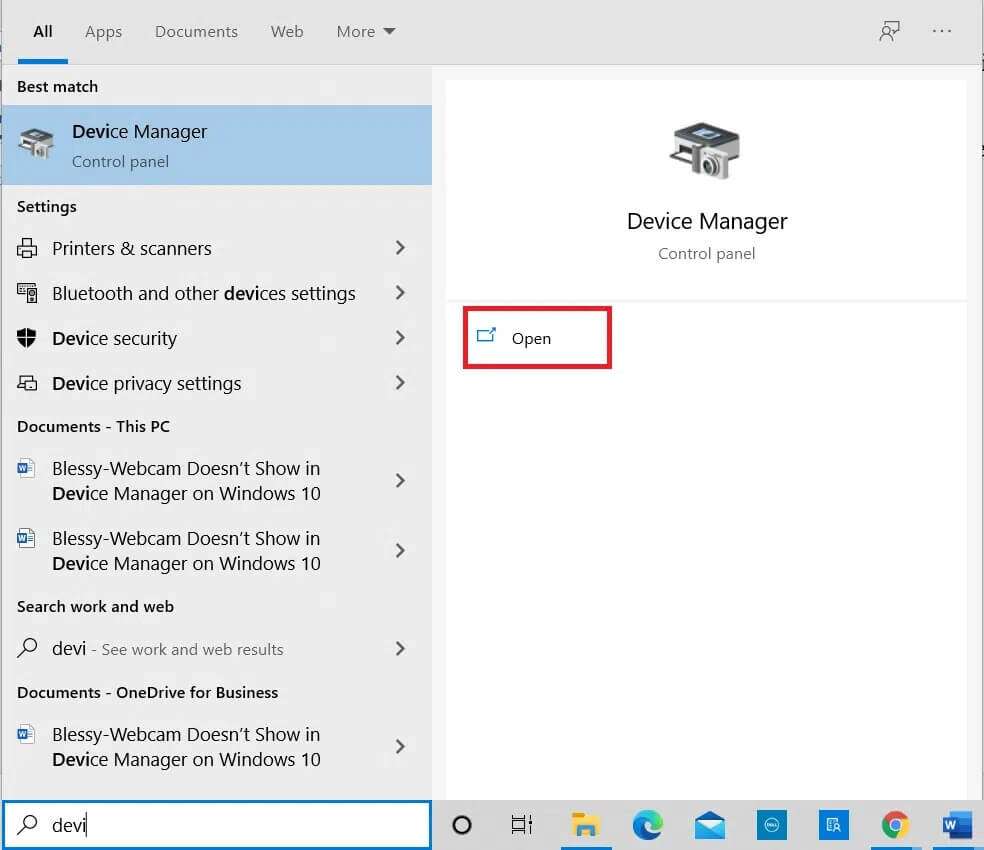
3. Poklepejte na oddíl síťové adaptéry rozšířit to.
4. Klepněte pravým tlačítkem myši na síťový ovladač (např řadič rodiny Realtek PCIe FE) A vyberte Aktualizovat software ovladače, jak je znázorněno níže.
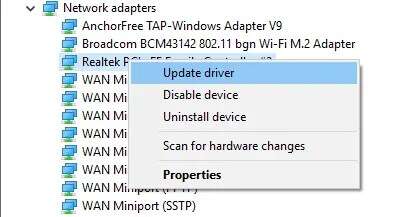
5. VyberteVyhledejte v mém počítači software ovladače".
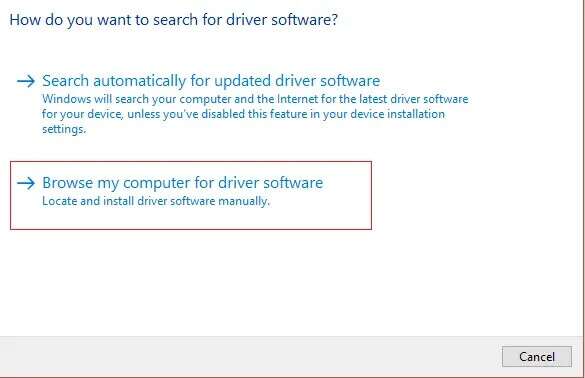
6. Nyní klikněte Dovolte mi vybrat ze seznamu ovladačů dostupných na mém počítači.
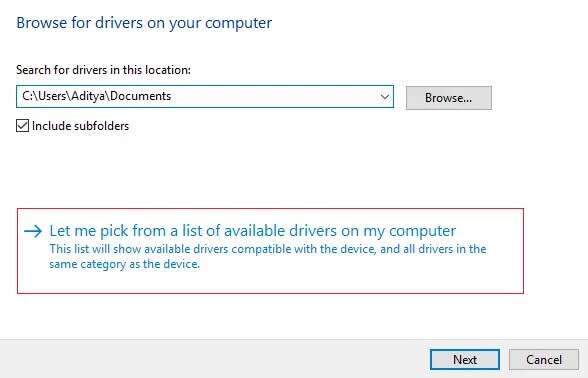
7. Vyberte síťový ovladač stažený v kroku 1 a klikněte "další".
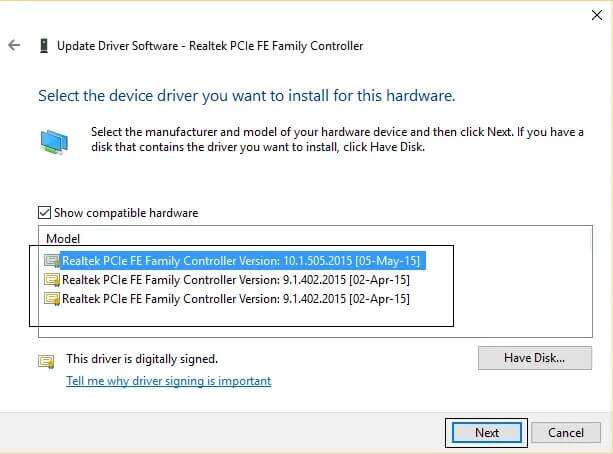
8. Opakujte totéž pro všechny síťové adaptéry.
Metoda 11: Přeinstalujte ovladače sítě Ethernet
Ovladače můžete odinstalovat a znovu je nainstalovat, abyste opravili chybu konfigurace Ethernet No valid IP. Chcete-li to provést, postupujte podle níže uvedených kroků:
1. Přejděte na Správce zařízení> síťové adaptéry , Jako předtím.
2. Klepněte pravým tlačítkem na síťový ovladač a vyberte Odinstalujte zařízení , Jak je ukázáno níže.
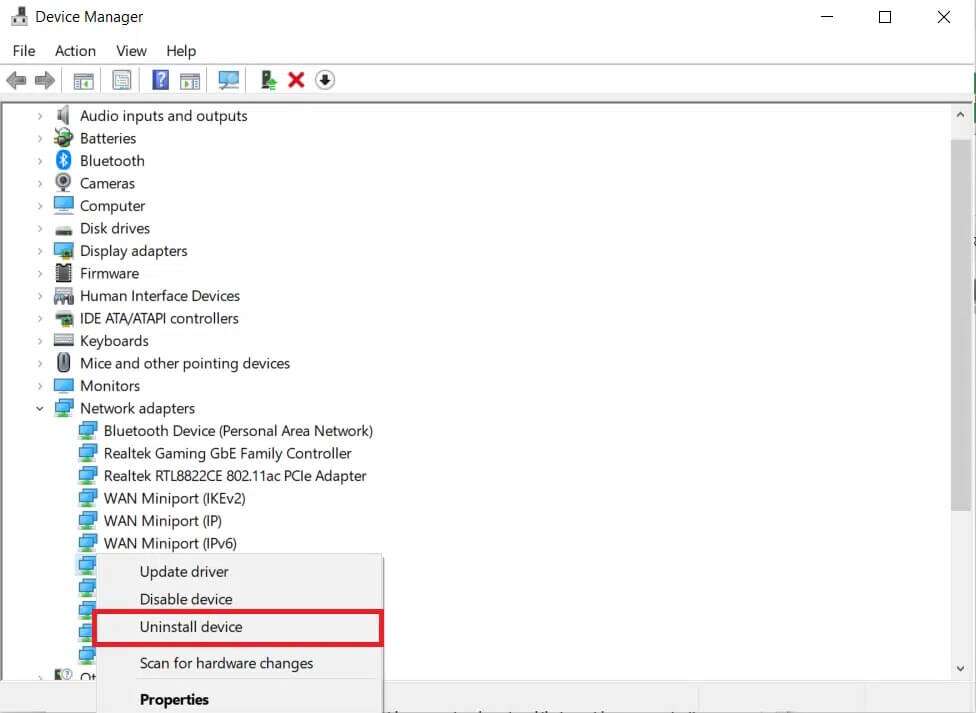
3. Až budete požádáni o potvrzení, zaškrtněte políčko Odstraňte ovladač pro toto zařízení a klikněte "OK". Restartujte počítač.
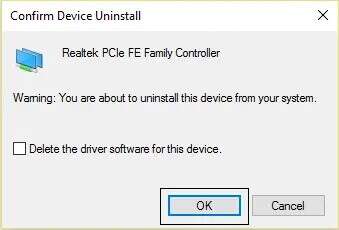
4A. Klikněte Akce > Kontrola Změny hardwaru, jak je uvedeno níže.
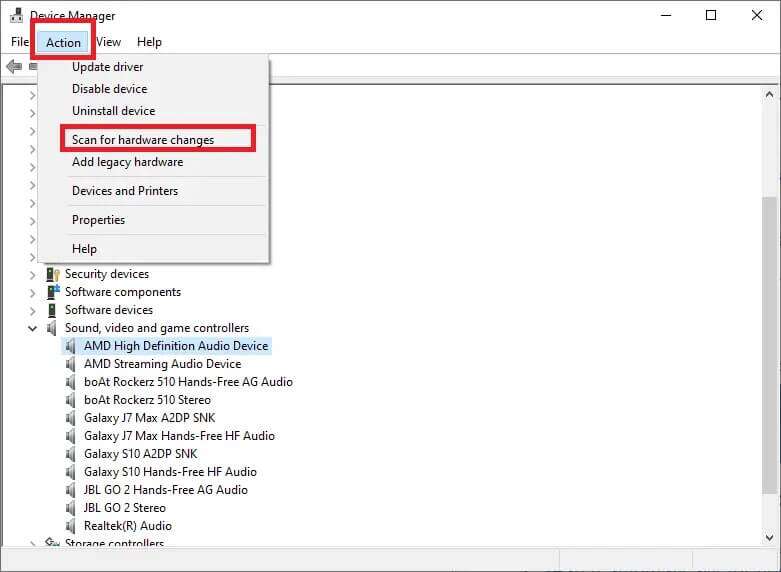
4b. nebo jít do Umístění Výrobce např Intel Stažení a instalace síťových ovladačů.
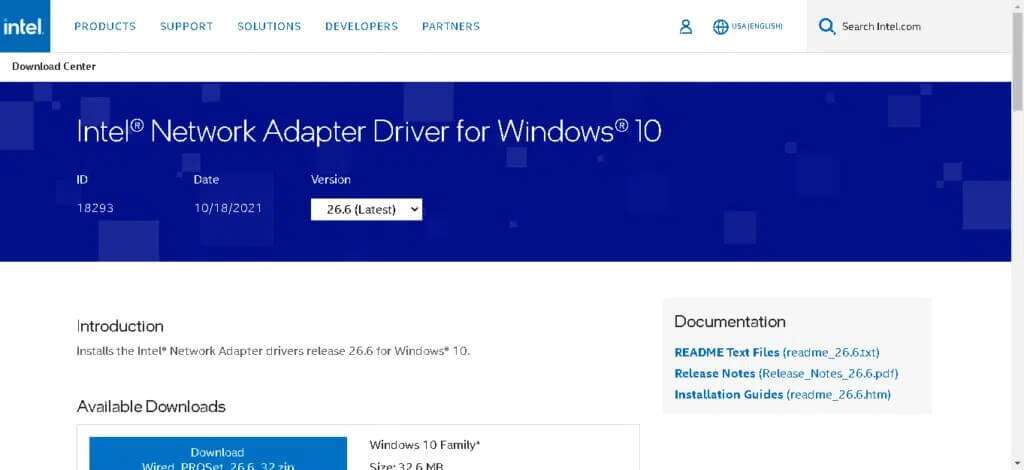
5. Restartujte počítač doUkládání změn.
Doufáme, že tato příručka byla užitečná a chybu Neplatná konfigurace IP v Ethernetu můžete opravit ve svém zařízení. Dejte nám vědět, která metoda je pro vás nejlepší. Také, pokud máte nějaké dotazy / návrhy týkající se tohoto článku, neváhejte je zanechat v sekci komentářů.